Mengubah kontrol ini akan memperbarui halaman secara otomatis

Menjalankan pintasan dari layar Utama
Anda dapat menambahkan pintasan ke layar Utama dan, sama halnya dengan app lain, Anda dapat mengelompokkan pintasan ke folder.
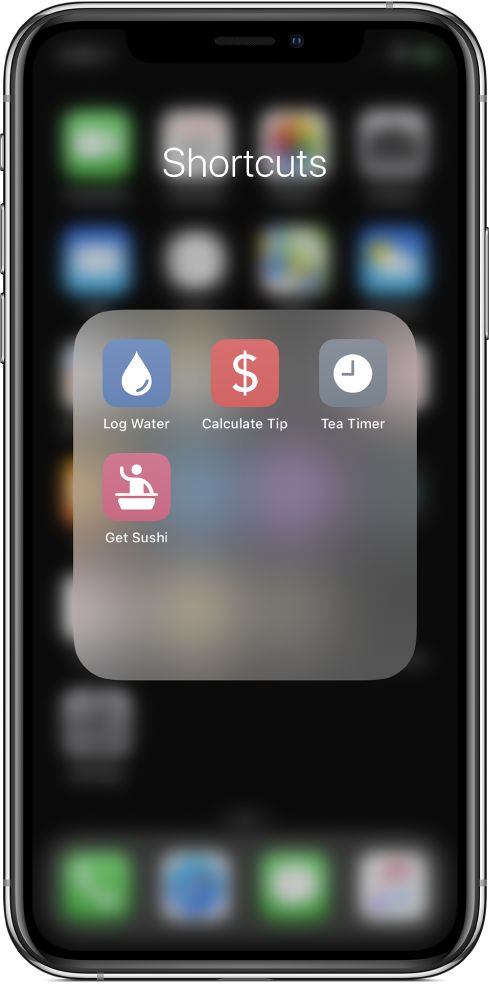
Menambahkan pintasan ke layar Utama
Di Pintasan Saya
 , ketuk
, ketuk  di pintasan untuk membukanya, lalu ketuk
di pintasan untuk membukanya, lalu ketuk  untuk membuka Detail.
untuk membuka Detail.Kiat: Untuk mengakses Petunjuk Pengguna Pintasan, ketuk Bantuan Pintasan.
Ketuk Tambahkan ke Layar Utama.
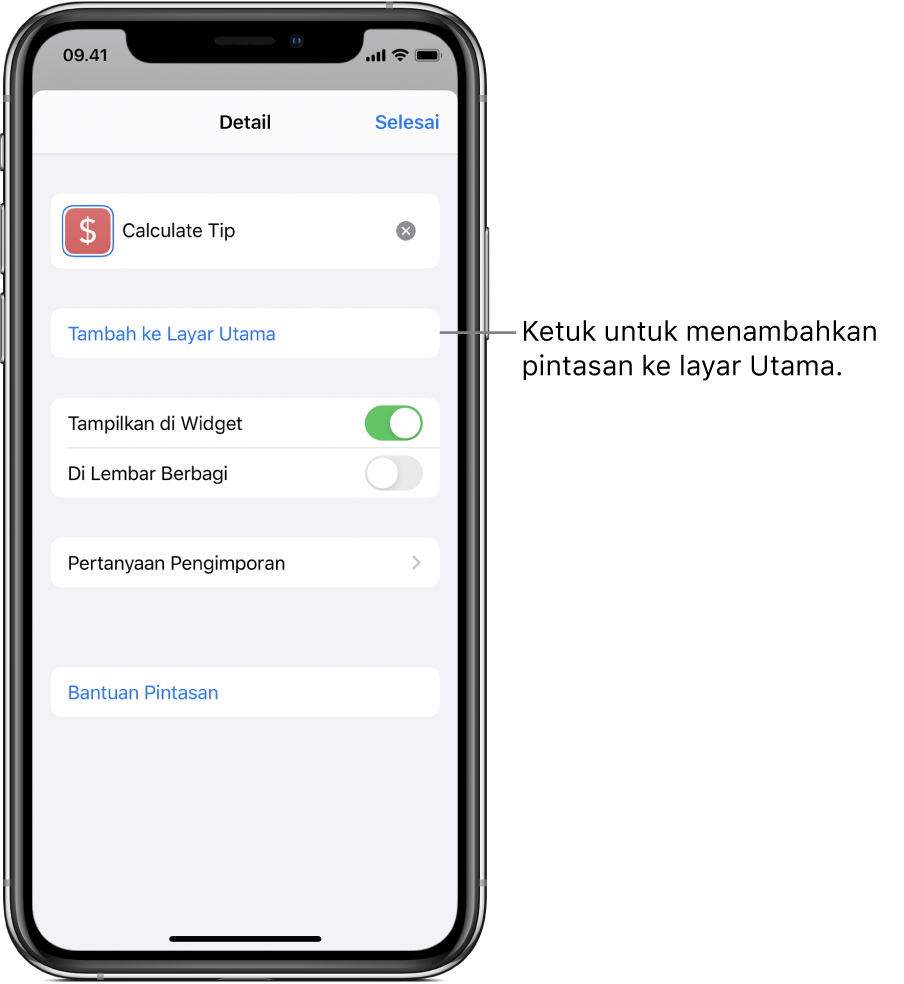
Opsional: Untuk menggunakan foto khusus untuk ikon layar Utama, ketuk ikon, lalu pilih salah satu hal berikut:
Mengambil Foto: Gunakan kamera untuk mengambil foto baru.
Memilih Foto: Pilih foto yang ada dari Perpustakaan Foto Anda.
Memilih File: Pilih foto dari app File.
Membatalkan: Simpan ikon saat ini.
Opsional: Untuk mengubah nama yang muncul di layar Utama, ketuk nama, ketuk
 , ketik nama baru, lalu ketuk Kembali.
, ketik nama baru, lalu ketuk Kembali.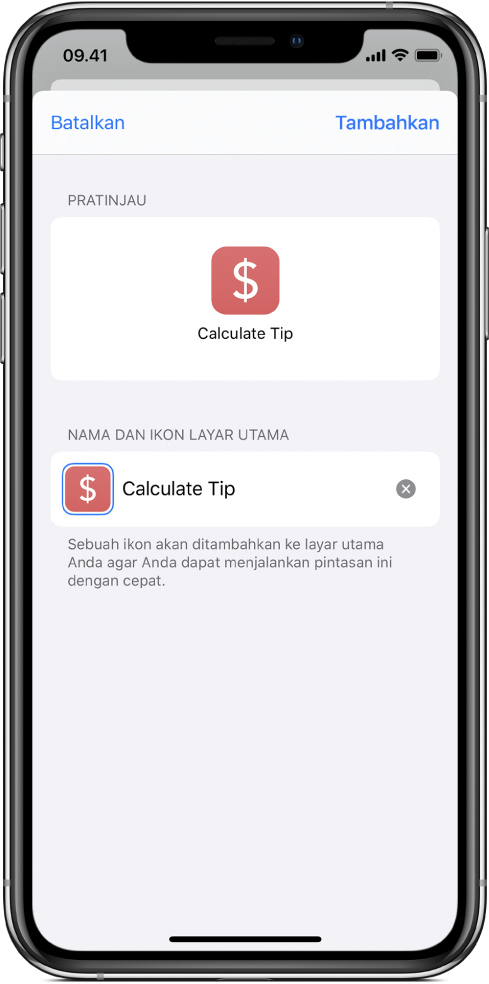
Ketuk Selesai.